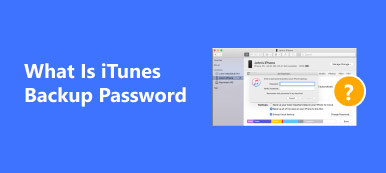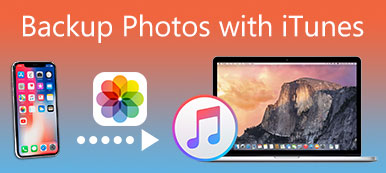iTunes должна быть одной из самых важных программ для пользователей iOS. Это больше, чем медиа-менеджер для видео и музыки, он также синхронизирует файлы между различными устройствами iOS. Если вы уже синхронизировали файлы с резервной копией iTunes, вы также можете восстановить удаленные данные из iTunes.
Если вы удалите несколько важных файлов по ошибке, вы можете восстановить данные из резервной копии iTunes. Но у этого решения есть существенный недостаток: вы должны удалить все данные с iPhone, чтобы восстановить их из резервной копии iTunes. Есть ли способ восстановить данные из iTunes без сброса?
В статье рассматриваются различные методы восстановления данных iTunes, чтобы легко получить нужные файлы. Если вы все еще не понимаете способ восстановления данных из резервной копии iTunes, вы можете узнать более подробный процесс, как показано ниже.
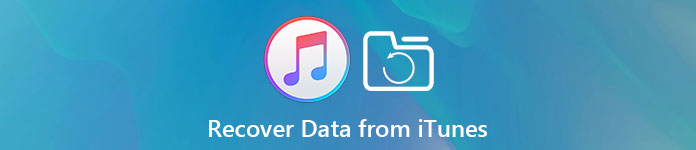
Apeaksoft iPhone Восстановление данных
Apeaksoft iPhone Восстановление данных является профессиональным iTunes Data Recovery для восстановления данных из резервной копии iTunes без перезагрузки устройства iOS. Более того, вы можете просмотреть резервную копию iTunes перед восстановлением. Это означает, что вы можете выбрать файлы данных, которые вы хотите восстановить. Это программное обеспечение обещает вам быстрые и надежные варианты восстановления, что позволяет в любой момент восстановить любые потерянные медиа-файлы, заметки и контакты.
Особенности Apeaksoft iPhone Восстановление данных
- 1. Восстановите удаленные или потерянные данные из резервной копии iTunes, включая фотографии, сообщения, контакты, заметки, историю звонков, видео, календари, видео, приложения и многое другое.
- 2. Предварительный просмотр резервной копии iTunes, прежде чем восстанавливать и восстанавливать потерянные файлы на компьютер, сохраняя текущий в целости
- 3. Отличный инструмент для восстановления данных iTunes, который поможет вам предварительно просмотреть, экспортировать и восстановить потерянные данные из резервной копии iTunes на ваш компьютер в одно мгновение.
- 4. Несколько режимов извлечения для возврата удаленных файлов из резервной копии iTunes, резервной копии iCloud и устройств iOS.
Как восстановить данные с помощью iTunes Data Recovery
Шаг 1, Загрузите и установите iTunes Data Recovery
Скачайте iTunes Data Recovery с официального сайта, установите программу согласно инструкции. После этого запустите программу на своем компьютере. А затем подключите iPhone к программе, которая будет показана на интерфейсе после обнаружения.

Шаг 2, Выберите режим восстановления iTunes
После этого выберите режим «Восстановить из файла резервной копии iTunes», чтобы восстановить данные из резервной копии iTunes. Вам нужно нажать «Начать сканирование», чтобы начать сканирование файлов в резервной копии iTunes. И тогда вы можете найти список резервных копий iTunes из программы.

Шаг 3, Выберите файлы из резервной копии iTunes
В главном интерфейсе вы можете видеть, что все файлы резервных копий классифицируются по разным категориям, таким как контакты, история звонков, заметки, календарь, сообщения и так далее. Вы можете просмотреть файлы данных перед восстановлением из резервной копии iTunes.

Шаг 4, Восстановить данные из iTunes
Выберите все файлы, которые вы хотите восстановить из iTunes, а затем нажмите кнопку «Восстановить», чтобы начать восстановление. Всего за минуту вы можете восстановить данные из iTunes на компьютер. После этого вы можете синхронизировать файлы с iTunes со своего компьютера. Здесь вы также можете узнать, как резервное копирование iPhone без iTunes.
Как восстановить данные с помощью iTunes
iTunes должен быть отличным и бесплатное восстановление данных iPhone программа для извлечения данных из iTunes без сброса. Но если вы уже сделали резервную копию или экспортировали важные файлы или приобрели новый iPhone, вы также можете использовать iTunes напрямую для восстановления iPhone из резервной копии. Просто изучите подробный процесс восстановления данных с помощью iTunes, как указано ниже.
Шаг 1, Подключите iPhone к компьютеру
Когда вы подключаете iPhone к компьютеру с помощью USB-кабеля, iTunes обычно запускается автоматически. Вы также можете запустить программу вручную на своем компьютере. Если появится сообщение с запросом пароля вашего устройства или «Доверять этому компьютеру», следуйте инструкциям на экране.
Шаг 2, Выберите iPhone из iTunes
Затем вы можете найти iPhone в iTunes, а затем войти в «Сводку» в левом меню, чтобы восстановить файлы из резервной копии iTunes. Выберите «Восстановить резервную копию в iTunes», проверьте данные и размер каждой резервной копии и выберите наиболее подходящую.
Шаг 3, Восстановите данные из резервной копии iTunes
Нажмите на опцию «Восстановить резервную копию» и оставьте свои устройства подключенными после ее запуска и дождитесь синхронизации потерянных или удаленных данных с компьютером. Подождите минуту, вы можете восстановить iPhone из файлов резервных копий iTunes.
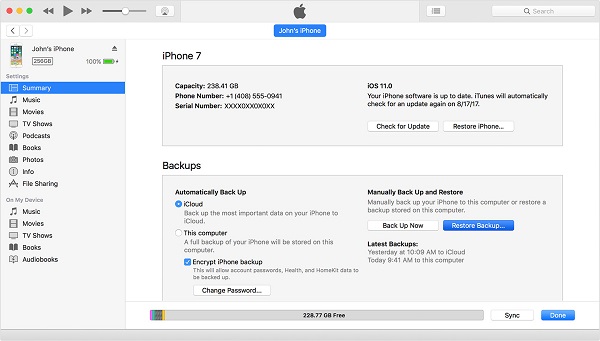
Вот еще несколько недостатков для восстановления iPhone из резервной копии iTunes.
- 1. Невозможно просмотреть файлы данных iTunes, что означает, что вы можете восстановить все файлы только тогда, когда вы хотите восстановить устройство iPhone из резервной копии iTunes напрямую. Это должно быть разочарованным, если вы не можете вспомнить резервную копию iTunes для потерянного или удаленного файла.
- 2. Невозможно выбрать или восстановить нужную резервную копию iTunes, она перезапишет весь контент и настройки вашего iPhone. Если вы не выполняли резервное копирование iPhone в iTunes в течение некоторого времени, вы должны удалить все файлы на вашем iPhone, чтобы восстановить нужные файлы, резервные копии которых были ранее.
- 3. Восстановление iPhone из резервной копии iTunes перезапишет весь iPhone, вам нужно сделать резервную копию файлов в iCloud или сначала создать другую резервную копию iTunes.
Заключение
Если вы случайно удалили несколько важных файлов, вы должны знать, как вернуть файлы из резервной копии iTunes. Но есть некоторые ограничения для восстановления файлов из резервной копии iTunes, такие как предварительный просмотр удаленных файлов, перезапись исходного iPhone и потеря всех файлов на текущем iPhone. Если вам просто нужно сначала проверить файлы в резервной копии iTunes, восстановление данных iTunes должно быть вашим лучшим выбором. Apeaksoft iTunes Data Recovery должна быть одной из лучших программ, которую вы должны принять во внимание. Это универсальная программа для восстановления iPhone или другого устройства iOS из резервной копии iTunes. Вы всегда можете легко восстановить файлы на устройстве iOS. Если у вас есть другие вопросы о том, как восстановить файлы из резервной копии iTunes, вы можете поделиться своими комментариями в статье.